앞서 얘기한 방법으로 도매인을 연결할 경우, http 요청으로 통신이 이뤄진다.
그냥 해당 페이지를 보여주기만 한다면 이 상태로도 별 문제는 없겠지만...
이용자의 정보를 받거나 쿠키를 이용하기 위해서는 보안 연결, 즉 https요청을 보내야 한다.
아래 과정에는 SSL이니 Route53이니 로드밸런서니 하는 말들이 날아다닌다.
순서나 개념을 이해하기위해 나름대로 단순화(매우 단순화 했다)해서 생각해보자면...
1. Certificate Manager에서 자신의 도메인의 보안을 담당할 열쇠(SSL)를 제공받는다.
2. 해당 열쇠(SSL)를 자신의 도메인과 연결한다.
3. EC2에서 도메인의 대문을 담당할 문지기(ELB = 로드밸런서)를 제공받는다.
(이 때 문지기에게 자신의 열쇠를 알려준다.)
4. Route53에서 내 도메인과 문지기를 연결한다.
말로 적으니 무슨 소린가 싶으면서도 어려워 보인다. 실제로도 헷갈린다!
사실 나름대로 정리를 하기 위해 쓰는 글이니... 아래 블로그를 참고하는 게 더 도움이 될지도! (찡긋)
참고 블로그
일단 순서대로 차근차근 도전해보자!
1. Certificate Manager에서 자신의 도메인의 보안을 담당할 열쇠(SSL)를 제공받는다.
열쇠를 받기 위해서는 AWS - Certificate Manager콘솔과 이전에 도메인을 받았던 freenom 페이지가 필요하다.

우선 Certificate Manager콘솔로 이동!

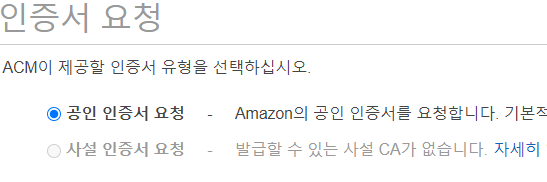
인증서 요청 - 공인 인증서 요청!
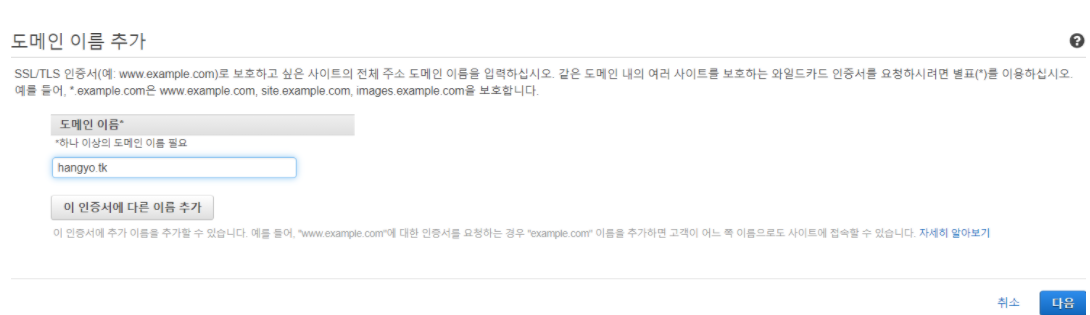
자신의 도메인 이름을 입력한 후 다음!
만약 자신의 도메인에 hangyo.tk와 www.hangyo.tk 이렇게 두개의 이름을 배당하고 싶다면?
밑에 있는 이 인증서에 다른 이름 추가 를 클릭해 www.hangyo.tk를 를 추가하면 된다!

DNS검증을 선택하고 다음!
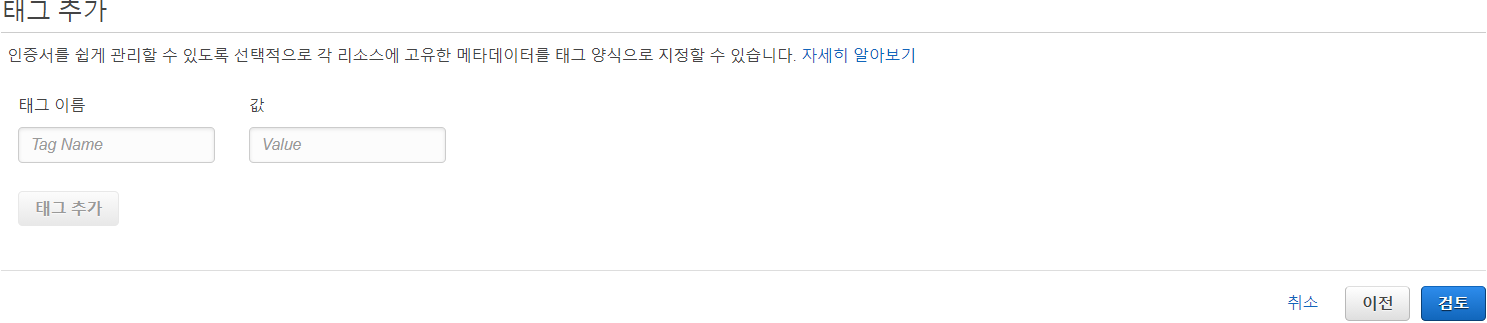
태그에는 아무 것도 적지 말고 검토 - 확인 및 요청 !

쨔잔! 우리만의 열쇠를 발급 받기 위해 AWS에 요청을 보냈다.
이제 이것이 진짜 유효한 도메인을 위한 열쇠인지를 승인받아야 한다. 계속 클릭!

그럼 이렇게 아직 검증 보류 상태임을 확인할 수 있다.
도메인 이라고 적힌 박스 속 세모를 클릭해보자.

아항! 이 값을 통해 발급 받은 열쇠를 우리의 도메인과 연결하나보다.
즉 2단계에 도착한 것!
2. 해당 열쇠(SSL)를 자신의 도메인과 연결한다.
이를 위해 freenom - Mydomains 접속한다.

Manage Domain 클릭!

맨 오른쪽 메뉴인 Manage Freenom DNS 클릭!

아까 Certificate Manager 에서 받은 이름과 값을 각각 Name과 Target에 입력!

성공했다면 이렇게 마음 편안해지는 초록창이 뜬다.
다시 Certificate Manager 로 돌아가보자.

한 10분~20분 정도를 기다리면 이렇게 발급 완료 상태가 된다!
보안 열쇠인 SSL을 얻은 것! 얏호!
물론 이제야 절반을 완료한 것이다. 그래도 고생했으니 물 한잔.
'lean > life' 카테고리의 다른 글
| 주소로 위도경도 찾기 with Jupyter Notebook (0) | 2021.02.05 |
|---|---|
| AWS https 연결하기 2 (0) | 2021.01.11 |
| AWS와 Freenom로 행요 도메인 얻기 (1) | 2020.12.16 |
| 어쩌다 보니 (0) | 2020.12.12 |
| 행요에서 따끼로 (0) | 2020.12.02 |



